实验一 ANSYS软件环境
ANSYS新界面Workbench环境

13.3.2
问题分析
阀体的实体模型应该能准确反映其实际结构,同时,在保 证计算精度的前提下,模型应尽可能简化,因此在建模过程中对 阀体的一些不影响总体性能的特征进行简化处理。在Solidworks 中建立好零件模型后,直接转化到ANSYS Workbench中进行零 件的材料属性定义、网格划分、施加载荷、定义约束、求解等操 作。 注意:在Solidworks中将文件另存为Parasolid格式之后,导 入ANSYS Workbench中。
13.4.3
建立模型
建立模型需要完成的工作包括确定分析模块,定义材 料性能,定义单元类型,建立或导入几何模型并划分有限元 网格等。 1.选定分析模块 2.定义材料性能参数 3.导入几何模型 4.进入Mechanical application 5.将材料性能参数赋予几何模型。 6.对几何模型进行有限元分网
13.4.1
问题描述
考察一个由1Cr11MoV钢制造的某型号汽轮机叶片的固 有频率。1Cr11MoV钢的材料参数为:密度ρ=7800kg/m3, 弹性模量E=2.1×1011Pa,泊松比λ=0.28。
13.4.2
问题分析
叶片的实体模型应该能准确反映其实际结构,在Solidworks中 建立好零件模型后,直接转化到ANSYS Workbench中进行零件的材 料属性定义、网格划分、施加载荷、定义约束、求解等操作。利用 模态分析可以得到叶片的固有频率,ANSYS Workbench中的结构模 态分析是线性的,任何所施加的力载荷在模态分析中都不考虑,因 为叶片的叶根部分固定在叶轮上,所以假设叶片根部固定约束。
ANSYS Workbench有两种启动方式:从Windows开始 菜单启动和从CAD系统启动。 1.从Windows开始菜单启动Workbench 2.从CAD系统进入Workbench(以Solidworks为例)
ANSYS实验报告

一、实验目的:综合训练和培养学生利用有限元技术进行机械系统分析和设计的能力,独立解决本专业方向实际问题的能力;进一步提高学生创新设计、动手操作能力,为将来所从事的机械设计打下坚实的基础。
二、实验环境1.硬件:联想计算机1台2.软件:CAE软件ANSYS三、实验内容任务:主要训练学生对机械结构问题分析规划的能力,能正确利用有限元分析软件ANSYS建立结构的有限元模型,合理定义单元、分析系统约束环境,正确加载求解,能够提取系统分析结果。
通过实验分析使学生了解和掌握有限元技术辅助机械系统设计和分析的特点,推动学生进行创新设计。
本组数据:要求:本实验要求学生以高度的责任感,严肃认真、一丝不苟的态度进行设计,充分发挥主观能动性,树立正确的设计思想和良好的工作作风,严禁抄袭和投机取巧。
同时,按以下要求进行设计:1、按照国家标淮和设计规范进行设计:塔式起重机设计规范GB/T 13752-92;起重机设计规范GB/T3811-2008;钢结构设计规范GB 50017-2003;塔式起重机安全规程GB 5144-2006。
2、进行塔式起重机起重臂的设计,额定起重力矩为630 kN⋅m、800 kN⋅m、1000 kN⋅m、1250kN m分别进行最大幅度为40m、45m、50m、55m、60m的起重臂的设计、计算。
(800kN.m 30m)3、综合运用学过的力学知识和有限元理论,设计起重臂的结构及主肢和腹杆的参数,构造起重臂的有限元模型,选择合适的单元,施加合适的载荷和边界条件,对结构进行静力分析,提取结果,进行强度和刚度校核,撰写实验报告并总结。
四、实验步骤:(一)问题分析设计起重臂的结构及主肢和腹杆的参数,构造起重臂的有限元模型,选择合适的单元,施加合适的载荷和边界条件,对结构进行静力分析,提取结果,进行强度和刚度校核模型简化起重臂根部通过销轴与塔机回转节相连,在臂架起升平面可视为铰接(二)实验过程:1、准备工作双击ansys图标,打开软件进入工作环境,选择存储路径Utility Menu-File-Change Directery-桌面;Utility Menu-File-change Jobname点击使复选框处于yes状态-OK设置优选项Menu –preferences选择Structrure复选框OK。
实验一 ANSYS软件环境

实验一ANSYS软件环境一、实验目的:熟悉ANSYS软件菜单、窗口等环境、软件分析功能及解题步骤。
二、实验设备:微机(P4配置),ANSYS软件(教学版)。
三、实验内容:ANSYS软件功能、菜单、窗口及解题步骤介绍。
四、实验步骤:1、ANSYS界面介绍:ANSYS软件功能非常强大,应用范围很广,并具有友好的图形用户界面(GUI)和优秀和程序架构。
基于Motif标注的GUI主要由主窗口和输出窗口组成。
随着版本的不断升级,ANSYS界面不断改进,不同版本间的界面存在着较大差别。
下面介绍ANSYS7.0的用户界面。
(1)主窗口ANSYS7.0的主窗口主要由以下5个部分组成。
①Utility菜单这些菜单主要通过ANSYS的相关功能组件起作用,比如文件控制、参数选择、图像参数控制及参数输入等。
②Input Line(Input Window命令输入窗口)命令输入窗口(也称为命令栏)用于显示程序的提示信息并允许用户直接输入命令,简化分析过程。
③工具栏(Toolbar)工具栏主要由按钮组成,这些按钮都是ANSYS中的常用命令。
用户可以根据工作类型定义自己的工具栏以提高分析效率。
④主菜单(Main Menu)主菜单包括了ANSYS最主要的功能,分为前处理器(Preprocessor)、求解器(Solution)、通用后处理器(General Postprocessor)、设计优化器(Design Optimizer)。
展开主菜单可以看到非常多的树状建模命令,这也是ANSYS7.0版本和以前版本的一个显著差别。
虽然菜单的外观改变了,但是菜单结构没有变化,这对ANSYS用户平滑升级非常有利。
⑤图形窗口(Graphic Windows)图形窗口用于显示分析过程的图形,实现图形的选取。
在这里可以看到实体建模各个过程的图形并可查看随后分析的结果。
(2)输出窗口(Output Windows)输出窗口用于显示程序的文本信息,即以简单表格形式显示过程数据等信息。
ANSYS教程(非常有用)

第一章ANSYS的安装和配置ANSYS程序包括两张光盘:一张是ANSYS经典产品安装盘,另一张是ANSYSWorkbench产品安装盘。
本章以ANSYS10.0为例介绍ANSYS的安装、配置、启动及ANSYS的相关知识。
第一节ANSYS的安装一、安装ANSYS对系统的要求安装ANSYS对计算机系统的要求如下。
1.硬件要求①内存至少256M;②采用显存不少于32M的显卡,分辨率至少为1024x768,色彩为真彩色32位:③硬盘剩余空间至少2G;④安装网卡,设置好TCP/IP协议,并且TCP/IP协议绑定到此网卡上。
注意在TCP/1P协议中要设定计算机的hostname。
2.软件系统要求操作系统为Windows2000或WindowsXP以上。
二、安装ANSYS前的准备工作1.拷贝文件先将安装光盘中MAGNITUDE文件夹拷入计算机中,如D:LMAGNITUDE,用Windows的记事本打开D:~IAGNITUDE文件夹中的ansys.dat文件,该文件的第一行内容为"SERVERhostOOOOO(30000001055”,把host改为你的计算机名,如1wm是我的主机名,则host改为Ivan。
执行命令所有程序>附件,命令提示符进入DOS状态,键入1PCONFIG/ALL回车,所显示的physicaladdress即为网卡号,本例中计算机网卡的physicaladdress为000c6e10c8531055,则ansys.dat 文件的第一行内容修改为“SERVERlwm000c6e10c8531055”,以原文件名存盘退出。
2.生成许可文件运行D:\MAGNITUDE文件夹中的keygen.bat文件,生成license.dat,该文件就是ANSYS的许可文件,将它存放在指定目录下永久保存,本例中存放在D:LMAGNITUDE文件夹中。
三、安装ANSYS①将ANSYS的安装光盘放入光驱中,出现如图1-1的画面,选择Install ANSYS 10.0开始安装AHSYS10.0。
ansys实验分析报告
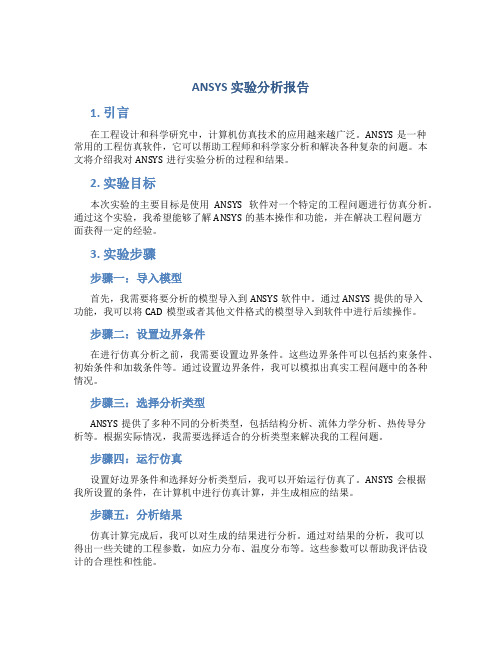
ANSYS 实验分析报告1. 引言在工程设计和科学研究中,计算机仿真技术的应用越来越广泛。
ANSYS是一种常用的工程仿真软件,它可以帮助工程师和科学家分析和解决各种复杂的问题。
本文将介绍我对ANSYS进行实验分析的过程和结果。
2. 实验目标本次实验的主要目标是使用ANSYS软件对一个特定的工程问题进行仿真分析。
通过这个实验,我希望能够了解ANSYS的基本操作和功能,并在解决工程问题方面获得一定的经验。
3. 实验步骤步骤一:导入模型首先,我需要将要分析的模型导入到ANSYS软件中。
通过ANSYS提供的导入功能,我可以将CAD模型或者其他文件格式的模型导入到软件中进行后续操作。
步骤二:设置边界条件在进行仿真分析之前,我需要设置边界条件。
这些边界条件可以包括约束条件、初始条件和加载条件等。
通过设置边界条件,我可以模拟出真实工程问题中的各种情况。
步骤三:选择分析类型ANSYS提供了多种不同的分析类型,包括结构分析、流体力学分析、热传导分析等。
根据实际情况,我需要选择适合的分析类型来解决我的工程问题。
步骤四:运行仿真设置好边界条件和选择好分析类型后,我可以开始运行仿真了。
ANSYS会根据我所设置的条件,在计算机中进行仿真计算,并生成相应的结果。
步骤五:分析结果仿真计算完成后,我可以对生成的结果进行分析。
通过对结果的分析,我可以得出一些关键的工程参数,如应力分布、温度分布等。
这些参数可以帮助我评估设计的合理性和性能。
4. 实验结果在本次实验中,我成功地使用ANSYS对一个特定的工程问题进行了仿真分析。
通过分析结果,我得出了一些有价值的结论和数据。
这些数据对于进一步改进设计和解决工程问题非常有帮助。
5. 总结与展望通过本次实验,我对ANSYS软件的使用有了更深入的了解,并且积累了一定的实践经验。
在未来的工程设计和科学研究中,我将更加灵活地应用ANSYS软件,以解决更加复杂和挑战性的问题。
同时,我也会继续学习和探索其他相关的仿真软件和工具,以提高自己的技术水平。
ansys实验报告
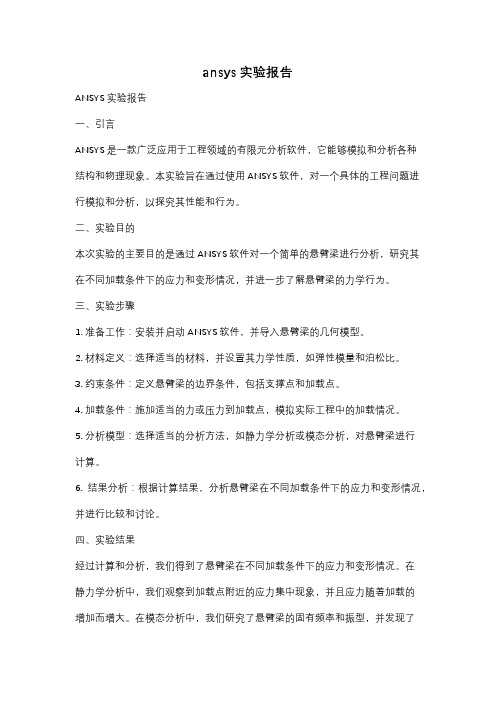
ansys实验报告ANSYS实验报告一、引言ANSYS是一款广泛应用于工程领域的有限元分析软件,它能够模拟和分析各种结构和物理现象。
本实验旨在通过使用ANSYS软件,对一个具体的工程问题进行模拟和分析,以探究其性能和行为。
二、实验目的本次实验的主要目的是通过ANSYS软件对一个简单的悬臂梁进行分析,研究其在不同加载条件下的应力和变形情况,并进一步了解悬臂梁的力学行为。
三、实验步骤1. 准备工作:安装并启动ANSYS软件,并导入悬臂梁的几何模型。
2. 材料定义:选择适当的材料,并设置其力学性质,如弹性模量和泊松比。
3. 约束条件:定义悬臂梁的边界条件,包括支撑点和加载点。
4. 加载条件:施加适当的力或压力到加载点,模拟实际工程中的加载情况。
5. 分析模型:选择适当的分析方法,如静力学分析或模态分析,对悬臂梁进行计算。
6. 结果分析:根据计算结果,分析悬臂梁在不同加载条件下的应力和变形情况,并进行比较和讨论。
四、实验结果经过计算和分析,我们得到了悬臂梁在不同加载条件下的应力和变形情况。
在静力学分析中,我们观察到加载点附近的应力集中现象,并且应力随着加载的增加而增大。
在模态分析中,我们研究了悬臂梁的固有频率和振型,并发现了一些共振现象。
五、讨论与分析根据实验结果,我们可以得出一些结论和讨论。
首先,悬臂梁在加载点附近容易发生应力集中,这可能导致结构的破坏和失效。
因此,在实际工程中,我们需要采取适当的措施来减轻应力集中的影响,如增加结构的刚度或改变加载方式。
其次,悬臂梁的固有频率和振型对结构的稳定性和动态响应有重要影响。
通过模态分析,我们可以确定悬臂梁的主要振动模态,并根据需要进行结构优化。
六、结论通过本次实验,我们成功地使用ANSYS软件对一个悬臂梁进行了模拟和分析。
通过对悬臂梁的应力和变形情况的研究,我们深入了解了悬臂梁的力学行为,并得出了一些有价值的结论和讨论。
在实际工程中,这些研究结果可以为设计和优化结构提供参考和指导。
ansys实验报告

《ANSYS程序应用》上机实验报告学院机械工程学院系:机械工程及自动化专业:机械设计及自动化年级: 09级姓名:谢小毛学号: 09405700818 组_______ 实验时间:4月30日下午指导教师签字:成绩:A N S Y S程序应用基础一、实验目的和要求1.了解ANSYS软件的界面和基本功能,初步掌握使用ANSYS软件求解问题基本步骤;初步掌握使用ANSYS软件求解杆系结构静力学问题的方法;2. 初步掌握使用ANSYS软件求弹性力学平面问题的方法。
二、实验设备和软件台式计算机,ANSYS11.0软件。
三、实验内容1.应用ANSYS程序求解杆系结构静力问题2.应用ANSYS程序求解平面应力问题——直角支架结构3.应用ANSYS程序求解平面应变问题——厚壁圆筒承受压力要求:(1)建立有限元模型;(2)施加约束和载荷并求解;(3)对计算结果进行分析处理。
1.应用ANSYS程序求解杆系结构静力问题例6-1 在相距a=10m的刚性面之间,有两根等截面杆铰接在2号点,杆件与水平面夹角为300,在铰接处有一向下的集中力F=1000N,杆件材料的弹性模量E=210GPa,泊松比为0.3,截面积A=0.001m2,如图 6.2所示,试利用二维杆单元LINK1确定集中力位置处的位移。
杆件变形很小,可以按小变形理论计算。
由030tan 2ab,可得b=2.89m 。
2.应用ANSYS 程序求解平面应力问题6.3.1 直角支架结构问题直角支架结构问题是一个简单的单一载荷步的直角支架结构静力分析例题,图6.57中左侧的孔是被沿圆周完全固定的,一个成锥形的压力施加在下面右端孔的下半圆处大小为由50psi 到150psi 。
已知如图6.57所示的支架两端都是直径为2in 的半圆,支架厚度th =0.5in ,小孔半径为0.4in ,支架拐角是半径为0.4in 的小圆弧,支架是由A36型的钢制成,杨氏模量正=30×106psi ,泊松比为0.27。
ansys上机实验报告3
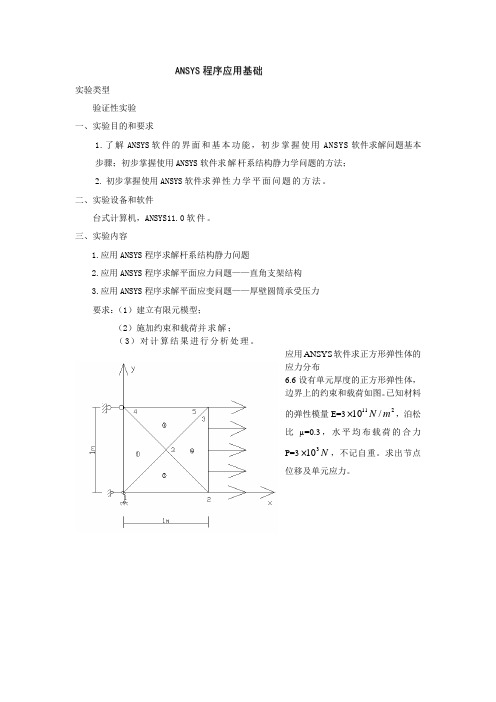
A N S Y S 程序应用基础实验类型 验证性实验 一、实验目的和要求1.了解ANSYS 软件的界面和基本功能,初步掌握使用ANSYS 软件求解问题基本步骤;初步掌握使用ANSYS 软件求解杆系结构静力学问题的方法;2. 初步掌握使用ANSYS 软件求弹性力学平面问题的方法。
二、实验设备和软件台式计算机,ANSYS11.0软件。
三、实验内容1.应用ANSYS 程序求解杆系结构静力问题2.应用ANSYS 程序求解平面应力问题——直角支架结构3.应用ANSYS 程序求解平面应变问题——厚壁圆筒承受压力 要求:(1)建立有限元模型;(2)施加约束和载荷并求解; (3)对计算结果进行分析处理。
应用ANSYS 软件求正方形弹性体的应力分布6.6设有单元厚度的正方形弹性体,边界上的约束和载荷如图。
已知材料的弹性模量E=3211/10m N ×,泊松比µ=0.3,水平均布载荷的合力P=3N 310×,不记自重。
求出节点位移及单元应力。
PRINT REACTION SOLUTIONS PER NODE***** POST1 TOTAL REACTION SOLUTION LISTING *****LOAD STEP= 1 SUBSTEP= 1TIME= 1.0000 LOAD CASE= 0THE FOLLOWING X,Y,Z SOLUTIONS ARE IN THE GLOBAL COORDINATE SYSTEMNODE FX FY1 -1500.0 0.24177E-104 -1500.0TOTAL VALUESV ALUE -3000.0 0.24177E-10。
ANSYS安装与界面(第1章)
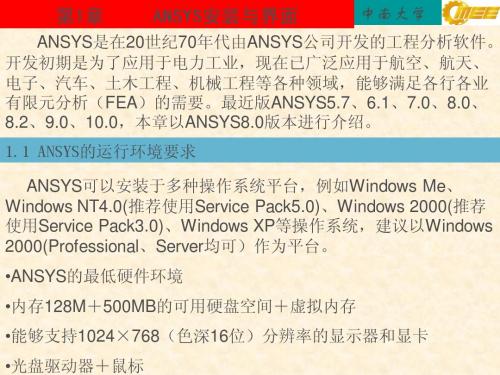
ANSYS命令 输入窗口 ANSYS图标按钮
中南大学 (8)如果在第7步中单击了【否】按钮,则可以跳过本步及以后的 步骤;如果在第7步中单击了【是】按钮,则在ANSYS安装文件复 制完后,会弹出一个ANSYS FLEXlm License file(许可证文件) 对话框;
第1章
ANSYS安装与界面
(9)选择Browse for the location of an existing license file(指定 许可证文件位置)选项,然后单击NEXT按钮,打开Select the license file(选择许可证文件)对话框,在该对话框中找到许可证 文件后单击【打开】按钮后,弹出警告对话框; (10)不要理会弹出的警告对话框,单击【确定】按钮后,又会跳 到第9步打开Select the license file(选择许可证文件)对话框,此 时单击【取消】按钮; (11)在Setup Complete(安装完成)对话框,单击【Finish】按 钮,完成ANSYS的安装,然后重新启动计算机。
说明: 第一行:HOSTNAME(主机名)、FLEXID(许可证文件识别号)可通 过运行ANSYS软件目录中WinHostID.exe文件直接获得,运行界面 如下图所示。PortNumber(许可证服务器端口号),默认为1055。 第二行:指出ansyslmd.exe文件的路径
第1章
ANSYS安装与界面
第1章
ANSYS安装与界面
中南大学
说明:这些要求是ANSYS进行有限元分析的绝对最低要求。求解大 型有限元为难题对于内存的需求和处理器速度的需求是没有止境的。 因此,尽量选用配置更高、速度更快的机器是必要的。为了获得较 好的视觉效果,建议使用17英寸的显示器。 1.2 ANSYS的安装 ANSYS5.7~10.0不同版本的安装是一样的。在安装之前需要做 好如下两项工作: •TCP/IP网络协议已经配置:ANSYS的许可证服务器(License Server)需要已经配置好的TCP/IP网络协议。此外用户还必须有管 理员权限。关于TCP/IP的配置请参考相关书籍,下文的叙述假定 TCP/IP已经正确配置 •License文件已经具备:License文件原则上由软件商提供。当用户 没有正确的License文件时,可以利用ANSYS软件提供的相关执行 文件查询相关数据,来修改不正确的License文件,进而生成正确 的Licese.dat文件。
实验一 ANSYS1介绍及基本操作

实验一ANSYS介绍及基本操作一、实验目的:熟悉ANSYS 软件菜单、窗口等环境、解题步骤以及基本操作。
二、实验设备:微机,ANSYS 软件。
三、实验内容:ANSYS 软件功能、菜单、窗口及解题步骤介绍以及基本操作过程。
四、实验步骤:【1】建立有限元模型在ANSYS 中建立有限元模型的过程大致可分为以下3个主要步骤:(1)建立或导入几何模型通过定义原点,板宽和板高定义矩形,板宽200mm,板高100mm。
(2)生成圆面首先在矩形面上生成圆,然后通过布尔“减“操作生成圆孔。
2. 定义材料属性材料属性是与几何模型无关的本构关系。
虽然弹性材料属性不是与单元直接相关联在一起,但是由于计算单元矩阵时需要材料属性,这里指需要定义弹性模量和泊松比,EX=20000MPa,PRXY=0.3.3. 划分单元网格建立有限模型(1)选择单元选择Plane82单元,此单元有8个节点,每个节点有2个自由度。
(2)定义单元实常数该单元为平面厚度分析,因此分析类型定义为Planestrsw/thk类型,设置单元厚度为20mm.(3)设定网格尺寸采用用户自定义网格尺寸参数,其最大网格尺寸为20mm(4)划分网格让ANSYS知道网格大小划分网格。
【2】施加载荷并求解(1)定义约束由已知得,需要固定板左边线,那么需要约束先上节点所有自由度(2)施加载荷在班右侧边施加均匀载荷,载荷大小20/20=1MPa,由于载荷方向离开板为拉力所以为负值。
得到如下图1所示效果:图1 施加载荷图(2)完成分析求解完成以上操作后进行求解【3】查看分析结果(1)显示模型变形图。
如图2所示,可知DMX=0.12343图2 模型变形图(2)显示位移等值线分布图,如图3所示图3 位移等值线分布图(3)显示等应力等值先图,如图4所以图4 等效应力等值线图(4)检验分析结果1.列表显示位移结果数据:查看以上结果,验证ANSYS分析可靠!2. 列表显示节点应力值如下所示:列表显示分析结果与与参考数据相吻合,表示ANSYS分析结果可靠【5】实验心得体会刚开始接触ANSYS时,由于对有限元,单元,节点,形函数等基本概念没有清楚的了解,学起来特别吃力。
Ansys实验指导书 附带详细步骤
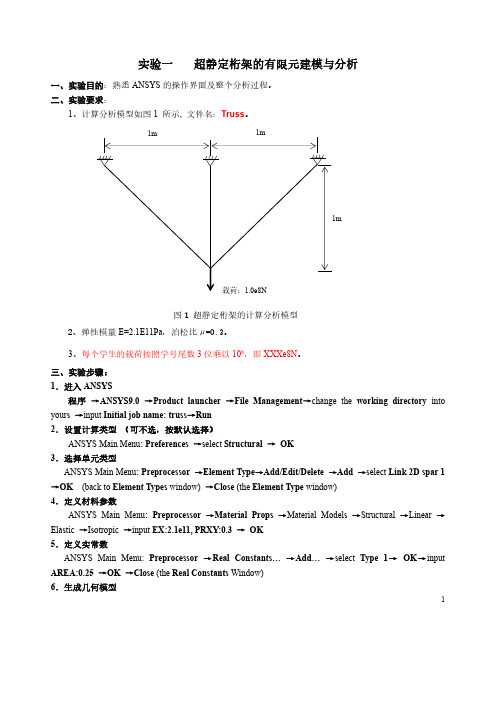
接三个特征点,1(0,0), 2(1,0),3(2,0) →OK 7.网格划分
选取方向关键点(参考点) ANSYS Main Menu: Preprocessor →Meshing →Mesh Attributes →Picked lines →拾取线 1 和 2→
OK → 在 Pick Orientation Keypoint(s)选项框选 YES→拾取:4#参考点(0,1,0) →OK 单元尺寸设置、网格划分
3
生成特征点 ANSYS Main Menu: Preprocessor →Modeling →Create →Keypoints →In Active CS →依次输入
三个点的坐标:1(0,0),2(1,0),3(2,0)及参考点的坐标 4(0,1,0) →OK 生成梁 ANSYS Main Menu: Preprocessor →Modeling →Create →Lines →lines →Straight lines →依次连
分别给 1,2,3 三个特征点施加 x 和 y 方向的约束 ANSYS Main Menu: Solution → Define Loads → Apply → Structural → Displacement → On
Keypoints →拾取 1(1,1),2(2,1),3(3,1)三个特征点 →OK →select Lab2:UX, UY → OK 给 4#特征点施加 y 方向载荷 ANSYS Main Menu: Solution → Define Loads → Apply → Structural → Force/Moment → On
ANSYS软件介绍与实例讲解
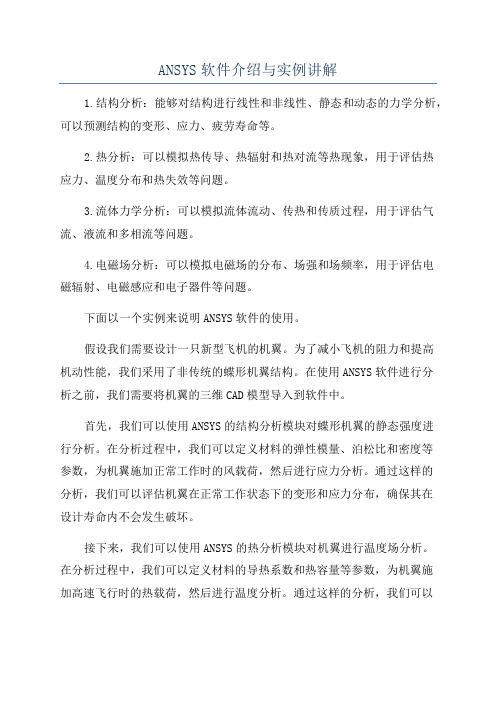
ANSYS软件介绍与实例讲解1.结构分析:能够对结构进行线性和非线性、静态和动态的力学分析,可以预测结构的变形、应力、疲劳寿命等。
2.热分析:可以模拟热传导、热辐射和热对流等热现象,用于评估热应力、温度分布和热失效等问题。
3.流体力学分析:可以模拟流体流动、传热和传质过程,用于评估气流、液流和多相流等问题。
4.电磁场分析:可以模拟电磁场的分布、场强和场频率,用于评估电磁辐射、电磁感应和电子器件等问题。
下面以一个实例来说明ANSYS软件的使用。
假设我们需要设计一只新型飞机的机翼。
为了减小飞机的阻力和提高机动性能,我们采用了非传统的蝶形机翼结构。
在使用ANSYS软件进行分析之前,我们需要将机翼的三维CAD模型导入到软件中。
首先,我们可以使用ANSYS的结构分析模块对蝶形机翼的静态强度进行分析。
在分析过程中,我们可以定义材料的弹性模量、泊松比和密度等参数,为机翼施加正常工作时的风载荷,然后进行应力分析。
通过这样的分析,我们可以评估机翼在正常工作状态下的变形和应力分布,确保其在设计寿命内不会发生破坏。
接下来,我们可以使用ANSYS的热分析模块对机翼进行温度场分析。
在分析过程中,我们可以定义材料的导热系数和热容量等参数,为机翼施加高速飞行时的热载荷,然后进行温度分析。
通过这样的分析,我们可以评估机翼在高速飞行状态下的温度分布和热应力,确保其在设计寿命内不会因为高温而破坏。
然后,我们可以使用ANSYS的流体力学分析模块对机翼进行气动特性分析。
在分析过程中,我们可以定义空气的密度和粘度等参数,为机翼施加不同飞行状态下的气流载荷,然后进行流动分析。
通过这样的分析,我们可以评估机翼的升力、阻力和气动稳定性等气动特性,提供指导性的优化建议。
最后,我们可以使用ANSYS的优化模块对机翼进行形状优化。
在优化过程中,我们可以定义参数化的设计变量,设置优化目标和约束条件,并选择合适的优化算法。
通过多次迭代计算,可以获得最优的机翼形状,以提高飞机的性能。
ansys实验报告
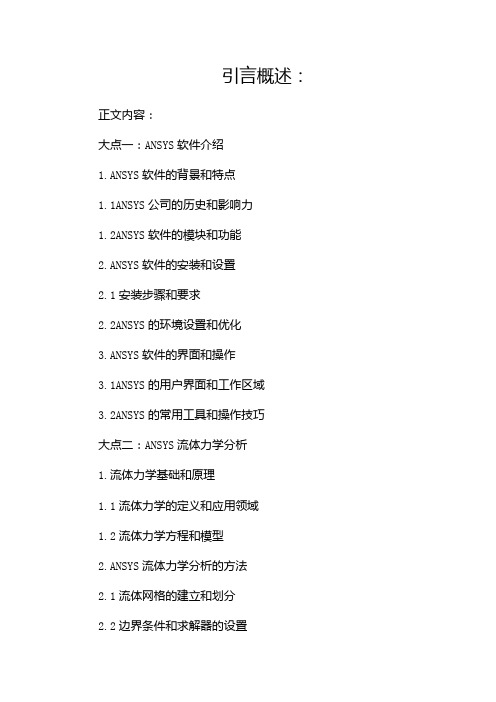
引言概述:正文内容:大点一:ANSYS软件介绍1.ANSYS软件的背景和特点1.1ANSYS公司的历史和影响力1.2ANSYS软件的模块和功能2.ANSYS软件的安装和设置2.1安装步骤和要求2.2ANSYS的环境设置和优化3.ANSYS软件的界面和操作3.1ANSYS的用户界面和工作区域3.2ANSYS的常用工具和操作技巧大点二:ANSYS流体力学分析1.流体力学基础和原理1.1流体力学的定义和应用领域1.2流体力学方程和模型2.ANSYS流体力学分析的方法2.1流体网格的建立和划分2.2边界条件和求解器的设置3.ANSYS流体力学实验案例3.1空气动力学模拟实验3.2水流动分析实验大点三:ANSYS结构力学分析1.结构力学基础和原理1.1结构的定义和分类1.2结构力学方程和模型2.ANSYS结构力学分析的方法2.1结构的几何建模2.2边界条件和材料属性设置3.ANSYS结构力学实验案例3.1简支梁的应力分析3.2压力容器的变形分析大点四:ANSYS热传导分析1.热传导基础和原理1.1热传导的定义和描述1.2热传导方程和模型2.ANSYS热传导分析的方法2.1热传导模型的建立2.2边界条件和热源的设置3.ANSYS热传导实验案例3.1金属材料的热传导分析3.2电子设备的温度分布模拟大点五:ANSYS优化设计1.优化设计的基本概念和方法1.1优化设计的定义和分类1.2优化设计中的变量和目标函数2.ANSYS优化设计方法2.1ANSYS中的参数化建模技术2.2ANSYS中的优化算法和工具3.ANSYS优化设计案例3.1结构优化设计实验3.2流体优化设计实验总结:本文对ANSYS软件进行了全面的实验和分析,涵盖了流体力学分析、结构力学分析、热传导分析以及优化设计等领域。
通过实验案例的呈现和详细的解释,我们发现ANSYS软件在解决工程问题、优化设计和预测系统行为方面具有显著的优势。
希望本文能为读者提供一些关于ANSYS软件的基础知识和应用方法,并激发对工程领域中模拟和分析的兴趣。
ANSYS环境简介

/SOLU
SOLVE
FINISH
EXIT
2.6 图形控制
图形在校验前处理的数据和后处理中检查结果者是非常重要的。ANSYS的图形常用功能如下:
?在实体模型和有限元模型上边界条件显示
?计算结果的彩色等值线显示
?可以对视图进行放大、缩小、平技术
?多窗口显示
PLDISP !显示变形后的形状
FINISH !完成
在静态结构分析中,由Begin Level进入处理器,可通过斜杠加处理器的名称,如/prep7、/solu、/post1。处理器间的转换通过finish命令先回到Begin Level,然后进入想到达的处理器位置,如(图2-3)所示。
?隐藏线、剖面及透视显示
?边缘显示
?变形比率控制
?三维内直观化显示
?动画显示
?窗口背影的选择
以上功能利用GUI可方便实现,如打开图形控制窗口(Utility Menu>PlotCtrls>Pan>Pan,Zoom,Rotate……)
可对图形进行放大、缩小、平移、旋转等操作。也可通过键盘各三键鼠标实现上操作,同时按下Ctrl键和鼠标左键并拖移可实现视图的平移;同时按下Ctrl键和鼠标中键并拖移可实现视图的缩放各Z向旋转(上下拖动实现缩放,左右实现旋转);同时按下Ctrl键和鼠标中键并拖移可实现视图的X及Y向旋转。
ANSYS基本使用方法
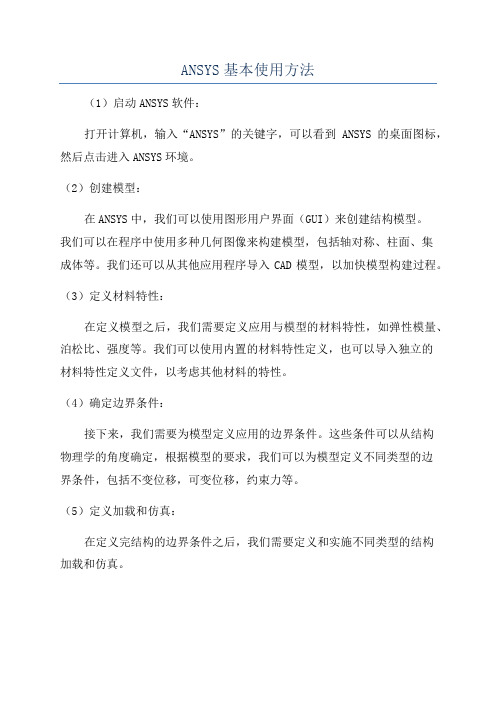
ANSYS基本使用方法
(1)启动ANSYS软件:
打开计算机,输入“ANSYS”的关键字,可以看到ANSYS的桌面图标,然后点击进入ANSYS环境。
(2)创建模型:
在ANSYS中,我们可以使用图形用户界面(GUI)来创建结构模型。
我们可以在程序中使用多种几何图像来构建模型,包括轴对称、柱面、集
成体等。
我们还可以从其他应用程序导入CAD模型,以加快模型构建过程。
(3)定义材料特性:
在定义模型之后,我们需要定义应用与模型的材料特性,如弹性模量、泊松比、强度等。
我们可以使用内置的材料特性定义,也可以导入独立的
材料特性定义文件,以考虑其他材料的特性。
(4)确定边界条件:
接下来,我们需要为模型定义应用的边界条件。
这些条件可以从结构
物理学的角度确定,根据模型的要求,我们可以为模型定义不同类型的边
界条件,包括不变位移,可变位移,约束力等。
(5)定义加载和仿真:
在定义完结构的边界条件之后,我们需要定义和实施不同类型的结构
加载和仿真。
ANSYS CFD ANSYS软件的启动运行和用户界面

ANSYS CFD 流体工程师认证考试V1.0—ANSYS软件的启动运行和用户界面ANSYS软件的启动运行和用户界面1. 简单了解ANSYS 软件产品的安装过程和支持的系统软硬件环境;2. 掌握ANSYS workbench仿真环境的启动和重要设置项Option;3. 熟悉ANSYS workbench仿真环境的Tool Box工具箱中结构分析相关各模块的用途和概念,包括但不限于几何建模、网格划分、流体力学、优化等。
4. 熟悉ANSYS workbench的初始项目页面,并能够搭建从几何模型处理、网格划分、求解分析的流程图,包括建立Fluent分析流程等;一、ANSYS 软件产品的安装过程和支持的系统软硬件环境#ANSYS安装过程#ANSYS软件平台要求ANSYS 2019 R3 includes support for the following:•Windows 7 (64-bit Professional and Enterprise editions)•Windows 10 (64-bit Professional, Enterprise and Education editions)•Windows Server 2016 Standard Edition (64-bit)•Windows Server 2019 Standard Edition (64-bit); HPC pack not supported with this release •Red Hat Enterprise Linux (RHEL) 6.9 and 6.10 (64-bit)•Red Hat Enterprise Linux (RHEL) 7.4, 7.5 and 7.6 (64-bit)•SUSE Enterprise Linux Server & Desktop (SLES / SLED) 12 SP2. SP3 and SP4 (64-bit)•CentOS 7.4, 7.5 and 7.6 (Community Enterprise OS)二、ANSYS workbench仿真环境的启动和重要设置项Option#ANSYS workbench启动#设置项Option三、 ANSYS workbench 仿真环境的Tool Box 工具箱中结构分析相关各模块的用途和概念,包括但不限于几何建模、网格划分、流体力学、优化等四、ANSYS workbench的初始项目页面,并能够搭建从几何模型处理、网格划分、求解分析的流程图,包括建立Fluent分析流程等;CFD小学霸介绍传热-流体-固体基础知识分享学习心得和经典案例(长按下图识别关注CFD小学霸)。
ANSYS仿真实验

ANSYS仿真实验
1. 实验目的
本实验是在ANSYS平台上开发的。
ANSYS是国际上著名的有限元软件包,可对结构力学、流体力学、传热学和电磁学等领域的问题进行求解。
其特点是图形界面友好,易学,前后处理功能强大。
在ANSYS平台上开发电磁场数值仿真实验,无需编程。
只要将问题的求解过程描述清楚,学生按照给定步骤上机操作,就可以得到预期的结果。
实验可分两步,第一步按照给定的步骤和给定参数做;第二步,自己尝试改变某些参数,观察结果的变化。
在仿真过程中学会软件使用、学会边值问题的建模方法、学会用仿真软件检验电磁场分布特性的猜测。
2. 仿真计算模型
图1 计算模型(图中a、D可自定)
仿真实验包括静电场实验和恒定磁场实验,要求至少选做一个。
对于静电场实验,两导体电位分别为100V和-100V(可自定);对于恒定磁场实验,两导体电流密度分别为10000A/m2和-10000A/m2。
根据几何结构和源的对称性,仿真实验可选用1/4或1/2平面进行建模。
3. 仿真实验操作步骤
参考《ANSYS电磁场分析软件上机步骤》,用书面语言将上机过程描述清楚。
4. 仿真计算结果
实验过程中需要记录如下仿真结果:
⑴网格剖分图;
⑵等电位线分布图或等A线分布图;
⑶电场强度矢量图或磁场强度矢量图。
ANSYS软件操作规范
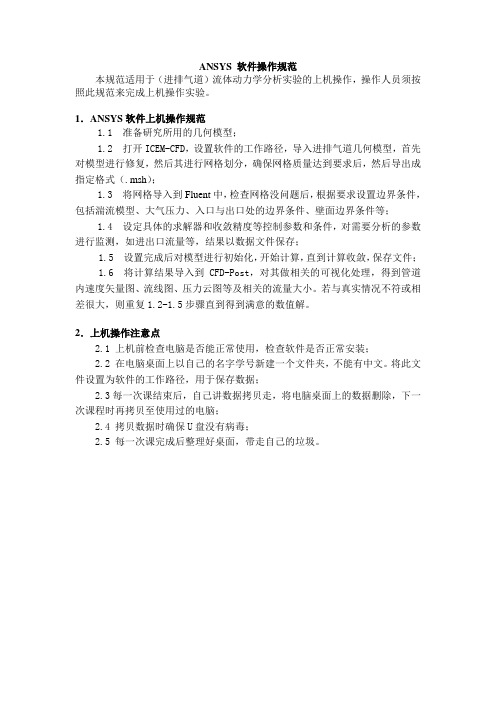
ANSYS 软件操作规范
本规范适用于(进排气道)流体动力学分析实验的上机操作,操作人员须按照此规范来完成上机操作实验。
1.ANSYS软件上机操作规范
1.1 准备研究所用的几何模型;
1.2 打开ICEM-CFD,设置软件的工作路径,导入进排气道几何模型,首先对模型进行修复,然后其进行网格划分,确保网格质量达到要求后,然后导出成指定格式(.msh);
1.3 将网格导入到Fluent中,检查网格没问题后,根据要求设置边界条件,包括湍流模型、大气压力、入口与出口处的边界条件、壁面边界条件等;
1.4 设定具体的求解器和收敛精度等控制参数和条件,对需要分析的参数进行监测,如进出口流量等,结果以数据文件保存;
1.5 设置完成后对模型进行初始化,开始计算,直到计算收敛,保存文件;
1.6 将计算结果导入到CFD-Post,对其做相关的可视化处理,得到管道内速度矢量图、流线图、压力云图等及相关的流量大小。
若与真实情况不符或相差很大,则重复1.2-1.5步骤直到得到满意的数值解。
2.上机操作注意点
2.1 上机前检查电脑是否能正常使用,检查软件是否正常安装;
2.2 在电脑桌面上以自己的名字学号新建一个文件夹,不能有中文。
将此文件设置为软件的工作路径,用于保存数据;
2.3每一次课结束后,自己讲数据拷贝走,将电脑桌面上的数据删除,下一次课程时再拷贝至使用过的电脑;
2.4 拷贝数据时确保U盘没有病毒;
2.5 每一次课完成后整理好桌面,带走自己的垃圾。
- 1、下载文档前请自行甄别文档内容的完整性,平台不提供额外的编辑、内容补充、找答案等附加服务。
- 2、"仅部分预览"的文档,不可在线预览部分如存在完整性等问题,可反馈申请退款(可完整预览的文档不适用该条件!)。
- 3、如文档侵犯您的权益,请联系客服反馈,我们会尽快为您处理(人工客服工作时间:9:00-18:30)。
实验一ANSYS软件环境一、实验目的:熟悉ANSYS软件菜单、窗口等环境、软件分析功能及解题步骤。
二、实验设备:微机(P4配置),ANSYS软件(教学版)。
三、实验内容:ANSYS软件功能、菜单、窗口及解题步骤介绍。
四、实验步骤:1、ANSYS界面介绍:ANSYS软件功能非常强大,应用范围很广,并具有友好的图形用户界面(GUI)和优秀和程序架构。
基于Motif标注的GUI主要由主窗口和输出窗口组成。
随着版本的不断升级,ANSYS界面不断改进,不同版本间的界面存在着较大差别。
下面介绍ANSYS7.0的用户界面。
(1)主窗口ANSYS7.0的主窗口主要由以下5个部分组成。
①Utility菜单这些菜单主要通过ANSYS的相关功能组件起作用,比如文件控制、参数选择、图像参数控制及参数输入等。
②Input Line(Input Window命令输入窗口)命令输入窗口(也称为命令栏)用于显示程序的提示信息并允许用户直接输入命令,简化分析过程。
③工具栏(Toolbar)工具栏主要由按钮组成,这些按钮都是ANSYS中的常用命令。
用户可以根据工作类型定义自己的工具栏以提高分析效率。
④主菜单(Main Menu)主菜单包括了ANSYS最主要的功能,分为前处理器(Preprocessor)、求解器(Solution)、通用后处理器(General Postprocessor)、设计优化器(Design Optimizer)。
展开主菜单可以看到非常多的树状建模命令,这也是ANSYS7.0版本和以前版本的一个显著差别。
虽然菜单的外观改变了,但是菜单结构没有变化,这对ANSYS用户平滑升级非常有利。
⑤图形窗口(Graphic Windows)图形窗口用于显示分析过程的图形,实现图形的选取。
在这里可以看到实体建模各个过程的图形并可查看随后分析的结果。
(2)输出窗口(Output Windows)输出窗口用于显示程序的文本信息,即以简单表格形式显示过程数据等信息。
通常,输出窗口被主窗口遮盖,当然,如果需要随时可以将输出窗口拖到前面。
注意:应该在ANSYS分析的各个步骤中随时查看输出窗口中的信息,检验分析过程是否正确,以便及时调整。
通过GUI可以方便地交互式访问程序的各种功能、命令、用户手册和参考材料,一步步地完成整个分析,很好地体现出ANSYS的易用性。
同时,ANSYS软件也提供了完整的在线说明和帮助文件,以协助有经验的用户进行高级应用。
在用户界面中,ANSYS软件提供了4种通用的命令输入方式:菜单、对话框、工具栏和直接输入命令。
2、ANSYS分析过程:一个典型的ANSYS分析过程包含3个主要步骤,每个主要步骤及其子步骤如下:(1)建立有限元模型在ANSYS中建立有限元模型的过程大致可分为以下3个主要步骤:①建立或导入几何模型②定义材料属性③划分网格建立有限元模型(2)施加载荷并求解在ANSYS中施加载荷及求解的过程大致可以分为以下3个主要步骤:①定义约束②施加载荷③设置分析选项并求解(3)查看分析结果在ANSYS中查看分析结果的过程大致可以分为以下2个主要步骤:①查看分析结果②检验分析结果(验证结果是否正确)ANSYS 典型实例分析如图所示,使用ANSYS分析平面带孔平板,分析在均布载荷作用下板内的应力分布。
已知条件:F=20N/mm,L=200mm,b=100mm,圆孔半径r=20,圆心坐标为(100,50),E=200Gpa。
板的左端固定。
图1-2 带孔平板模型1.问题描述难度级别:普通级别。
所需时间:一个小时或者更多(视ANSYS操作熟练程度而定)。
实例类型:ANSYS结构分析。
分析类型:线性静力分析。
单元类型:PLANE82ANSYS功能示例:实体建模包括基本的建模操作,布尔运算和网格细化;施加均布载荷;显示变形后形状和应力等值线图、单元信息列表;基本的结果验证技巧。
ANSYS帮助文件:在ANSYS Structural Analysis Guide了解Structural Static Analysis 分析知识,在ANSYS Elements Reference部分了解Plane82单元的详细资料。
2.建立有限元模型1).建立工作目录并添加标题以Interactive 方式进入ANSYS,File菜单中设置工作文件名为Plane、标题为plane。
2).创建实体模型(1)创建矩形通过定义原点、板宽和板高定义矩形,其操作如下:GUI:PreProcessor > Modeling > Create > Areas > Rectangle > By 2Corners弹出Rectangle by 2 corners对话框(如图1-3所示),如图填写。
WP X 和WP Y表示左下角点坐标。
命令:BLC4,0,0,200,100(2)生成圆面首先在矩形面上生成圆,然后挖去生成圆孔。
生成圆面得操作如下:GUI :PreProcessor > Modeling > Create > Areas > Circle > SolidCircle弹出Solid Circular Area 对话框(如图1-4 所示),依图输入圆面几何参数。
命令:CYL4,100,50,20下面通过布尔“减”操作生成圆孔,其操作如下:GUI :Processor > Modeling > Operate > Booleans > Subtract > Areas 先选择矩形面为Base Area ,单击OK 按钮,然后选择圆,单击OK 按钮。
布尔操作完毕之后,实体模型为带孔平板。
3).定义材料属性材料属性是与几何模型无关的本构关系,如弹性模量、密度等。
虽然材料属性不是与单元直接相联系在一起,但是由于计算单元矩阵时需要材料属性,ANSYS 为了用户分析过程中定义材料属性方便,对每个单元类型进行了相应的分类。
根据不同类型的应用,材料属性可以是线性或非线性的。
与单元类型相似,材料也可以定义多个,系统自动根据材料定义的顺序编号。
本问题只有一种材料,因此只需定义一种材料,而且只需定义弹性模量和泊松比,其操作如下:GUI :PreProcessor > Material Props > Material models > Structural > Linear > Elastic >Isotropic 在弹出对话框中键入EX=200000(单位Mpa ),PRXY =0.3。
4).划分网格划分网格首先选择合理的单元类型,然后定义单元的实常数,最后根据分析问题的需要 划分网格。
(1)选择单元对于任何分析,必须在单元类型库中选择一种或者多种合适的单元类型。
单元类型决定了附加的自由度(位移,转角、温度等)。
许多单元还需要设置一些单元选项,比如单元特性和假设。
单元结果的打印输出选项等,对于本问题选择Plane82单元。
选择单元得操作如下: GUI :PreProcessor Menu > Element Type > Add/Edit/Delete 选择Plane82,弹出单元类型对话框(如图1-5 所示)。
单击OK 按钮。
命令:ET ,1,plane82(2)定义单元实常数有限单元的几何特性,不能仅用其节点的位置充分表达,这时需要提供一些实常数来补充几何参数。
典型的实常数有壳单元的厚度,梁单元的横截面参数,板单元的厚度等。
这些单元类型所需要的实常数以实数数值的形式输入。
本问题所用单元类型为带厚度平面应力分析,因此分析类型设定为Plane strs w/thk 类型,操作如下:图1-3 生成矩形图1-4 生成圆图1-5 选择单元GUI:PreProcessor Menu > Element Type > Add/Edit/Delete > Options在K3项后面下拉菜单中选“Plane strs w/thk“。
命令:KEYOPT,1,3,3单元厚度为20mm,定义单元厚度操作如下:GUI:PreProcessor Menu > Real Constants > Add/Edit/Delete > Add在弹出的对话框中THK后文本框中键入材料厚度值20。
命令:R,1,20(3)设定网格尺寸这里让ANSYS 知道需要划分多大网格。
采用用户自定义网格尺寸参数,其操作如下:GUI:PreProcessor > Meshing > Size Cntrls > Manual Size > Areas > All Areas在弹出Element Size on All Selected Areas对话框,在SIZE栏键入20mm。
命令:AESIZE,ALL,20(4)划分网格让ANSYS 知道网格大小后,现在划分网格,操作如下:GUI:Processor > Meshing > Mesh > Areas > Free > Pick All命令:AMESH,ALL(5)保存数据库GUI:Utility Menu > File > Save as...输入文件名为Mesh (表示分析进度:已完成网格划分)。
3.施加载荷并求解在这里首先定义模型约束,然后施加载荷,最后求解,为后处理查看结果提供数据,具体操作步骤如下所示:1).定义约束由已知得,需要固定(Fix)板左边线,即需要约束线上节点所有自由度(All DOFs),其操作如下:GUI:Solution > Define Loads > Apply > Structural > Displacement > On Lines弹出Apply U,ROT on Lines 对话框。
选择板左侧边线,在Lab2 栏选All DOF。
单击Apply按钮。
2).施加载荷在板右侧边施加均布载荷,载荷大小为20/20=1Mpa,施加载荷操作如下:GUI:Solution > Define Loads > Apply > Structural > Pressure > On Lines弹出Apply PRES on Lines 对话框,键入载荷值-1(由于载荷方向离开板,为拉力所以为负值,反之为正),单击OK按钮。
3).求解GUI:Solution > Solve > Current LS4.查看分析结果下面查看分析结果,对于静力分析主要是模型位移及等效应力等值线图或者节点结果数据列表。
